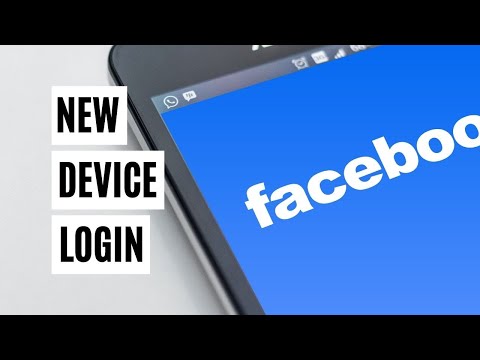ამ დღეებში გადატვირთული გრაფიკით, ყველას შეკრება შეხვედრისთვის შეიძლება რთული იყოს. ამიტომაც ხდება საკონფერენციო, ან ჯგუფური ზარები. ეს ნიშნავს, რომ თქვენ აღარ გჭირდებათ თქვენი მეგობრების ფიზიკურად შეკრება ერთ ადგილას დასაკავშირებლად. ახლა შეგიძლიათ უბრალოდ დაურეკოთ თითოეულ მეგობარს, გააერთიანოთ ზარები და ისაუბროთ. საუკეთესო ნაწილი, ეს მარტივად შეიძლება გაკეთდეს თქვენს Android ტელეფონზე!
ნაბიჯები
მეთოდი 1 2 -დან: ნაგულისხმევი ტელეფონის აპლიკაცია

ნაბიჯი 1. გაუშვით თქვენი Android- ის გამოყოფილი ტელეფონის პროგრამა
თქვენ უნდა იპოვოთ ტელეფონის პროგრამის ხატი თქვენს მთავარ ეკრანზე. შეეხეთ გასაშვებად.

ნაბიჯი 2. შეიყვანეთ ნომერი ან მოძებნეთ მეგობარი, რომელსაც დაურეკავთ
თქვენ შეგიძლიათ პირდაპირ შეიყვანოთ თქვენი მეგობრის ნომერი ნომრების ველში, ან მოძებნოთ იგი კონტაქტების სიებში.
კონტაქტების სიაში მეგობრის მოსაძებნად, შეეხეთ „კონტაქტებს“ტელეფონის აპლიკაციაში, შეიყვანეთ თქვენი მეგობრის სახელი საძიებო ველში ზედა და შეეხეთ მის სახელს შედეგებში

ნაბიჯი 3. დარეკეთ
მას შემდეგ რაც შეიყვანეთ ტელეფონის ნომერი ან შეარჩიეთ მეგობარი, რომ დარეკოთ, შეეხეთ მწვანე ზარის (ტელეფონის) ხატულას ეკრანის ბოლოში და შემდეგ დაელოდეთ სანამ თქვენი მეგობარი უპასუხებს ზარს.

ნაბიჯი 4. უთხარით თქვენს მეგობარს, რომ შეასრულოს ზარი
როგორც კი თქვენი მეგობარი მიიღებს ზარს, გაცვალეთ სასიამოვნო სურვილები და უთხარით მას დაელოდოს რამდენიმე წამს, სანამ სხვა მეგობარს დაურეკავთ, რომ შეუერთდეს საკონფერენციო ზარს.

ნაბიჯი 5. დაურეკეთ სხვა მეგობარს
მას შემდეგ რაც სთხოვეთ პირველ მეგობარს დაიჭიროს, შეეხეთ ეკრანზე ზარის დამატების (+) ხატულას.
- შეიყვანეთ მეორე მეგობრის ნომერი ნომრის ველში ან შეარჩიეთ იგი თქვენი კონტაქტების სიიდან, დააჭირეთ "კონტაქტებს" და მის სახელზე დააწკაპუნეთ იქ.
- შეეხეთ მწვანე ტელეფონის ხატს ბოლოში, რომ დაურეკოთ მეორე მეგობარს და დაელოდოთ მის პასუხს.

ნაბიჯი 6. ზარების შერწყმა
მას შემდეგ რაც ორი მეგობარი შეჩერებული გაქვთ, შეაერთეთ თქვენი ზარები ეკრანზე „ზარების შერწყმის“შეხებით. ღილაკი იქნება ზარის დამატების ხატის ადგილას.
თქვენი ზარები ორ მეგობართან გაერთიანდება და თქვენ სამივე შეგიძლიათ დაიწყოთ საუბარი

ნაბიჯი 7. დაამატეთ მეტი მეგობარი
თუ გსურთ დაამატოთ მეტი მეგობარი საკონფერენციო ზარს, დარწმუნდით, რომ გააერთიანეთ პირველი ორი ზარი მესამე მეგობრის დამატებამდე. ეს იმიტომ ხდება, რომ პირველი ორი მეგობრის დარეკვის შემდეგ ზარის დამატების ხატი შეიცვლება ღილაკით "ზარების შერწყმა".
- მესამე მეგობართან მომდევნო ზარის გაერთიანების შემდეგ, "ზარების შერწყმის" ღილაკი კვლავ შეიცვლება დამატების ზარის ხატულით.
- გაიმეორეთ მეგობრების დამატება საკონფერენციო ზარში. თქვენი გადამზიდავიდან გამომდინარე, შეგიძლიათ შეუერთდეთ მაქსიმუმ 6 ადამიანს.
მეთოდი 2 დან 2: კონფერენციის აბონენტის აპლიკაცია

ნაბიჯი 1. დაიწყეთ კონფერენციის აბონენტი
საკონფერენციო ზარების აპლიკაცია არის უფასო აპლიკაცია Android- ზე საკონფერენციო ზარების განსახორციელებლად. ეს საშუალებას გაძლევთ დაუკავშიროთ 10 მომხმარებელი ერთდროულად. იპოვეთ აპლიკაცია თქვენს მთავარ ეკრანზე ან პროგრამის უჯრაზე და შეეხეთ მას.
თუ ჯერ არ გაქვთ კონფერენციის აბონენტი, შეგიძლიათ უფასოდ გადმოწეროთ ის Google Play– დან

ნაბიჯი 2. შეარჩიეთ კონფერენციის პროვაიდერის ვარიანტი
პროგრამის მთავარ ეკრანზე თქვენ მოგეთხოვებათ ორი ვარიანტი: „ერთი კონფერენციის პროვაიდერი“ან „განსხვავებული კონფერენციის პროვაიდერი“. შეეხეთ იმ ვარიანტს, რომლის გამოყენებაც გსურთ და შეეხეთ „შემდეგი“.
- ერთი კონფერენციის პროვაიდერი-შეარჩიეთ ეს რეჟიმი, თუ გამოიყენებთ მხოლოდ ერთსა და იმავე კონფერენციის პროვაიდერს. ამ რეჟიმში, თქვენ ირჩევთ ერთ გლობალურ ტელეფონის ნომერს კონფერენციის პროვაიდერთან, რომელსაც იყენებთ საკონფერენციო ზარებისთვის.
- სხვადასხვა კონფერენციის პროვაიდერი-შეარჩიეთ ეს რეჟიმი, თუ იყენებთ კონფერენციის სხვადასხვა პროვაიდერს. ამ რეჟიმში, თქვენ მიუთითებთ ტელეფონის ნომერს, რომელიც უნდა აკრიფოთ თითოეულ კონფერენციის ერთეულის ობიექტში.

ნაბიჯი 3. შექმენით საკონფერენციო ჯგუფი
მას შემდეგ რაც შეარჩიეთ ვარიანტი, გადაგიყვანთ პროგრამის მთავარ ეკრანზე, რომელიც აჩვენებს ყველა თქვენს მიერ შექმნილ საკონფერენციო ჯგუფს. თუ უკვე გაქვთ ჯგუფი, გადადით შემდეგ საფეხურზე; წინააღმდეგ შემთხვევაში, შეეხეთ + ხატულას ეკრანის ზედა მარჯვენა კუთხეში. ეკრანზე, რომელიც გამოჩნდება, შეიყვანეთ ჯგუფის სახელი და შემდეგ დაამატეთ წევრების ტელეფონის ნომრები.
- ტელეფონის ნომრების დასამატებლად შეეხეთ წერტილოვან ხატს სათაურის "ტელეფონის ნომრის დასაკავშირებლად" გვერდით. შეეხეთ + ხატულას ზედა ნაწილში და ფანჯარაში, რომელიც გამოჩნდება, შეარჩიეთ ქვეყანა, რომელსაც ნომერი ეკუთვნის. დაამატეთ ქალაქის სახელი, თუ გსურთ, და შემდეგ კონტაქტის ტელეფონის ნომერი. დასრულების შემდეგ დააჭირეთ ღილაკს "OK".
- განაგრძეთ ამ ჯგუფის წევრების საკონტაქტო ნომრების დამატება. შეგიძლიათ დაამატოთ 10 -მდე ნომერი.

ნაბიჯი 4. განახორციელეთ საკონფერენციო ზარი
პროგრამის მთავარ ეკრანზე შეეხეთ მწვანე ფერის ტელეფონის ხატს იმ ჯგუფის გვერდით, რომლის დარეკვაც გსურთ. გამოჩნდება მენიუ, რომელსაც ეკითხება "დაასრულეთ მოქმედება". დააჭირეთ ღილაკს "ტელეფონი", რასაც მოჰყვება "მხოლოდ ერთხელ". ზარი დაიწყება.
- აპლიკაცია ავტომატურად დაგაყენებთ რამდენიმე წამის შემდეგ ჯგუფში შემდეგი ზარის განსახორციელებლად. თქვენ კვლავ დაუკავშირდებით მას შემდეგ, რაც შემდეგი ადამიანი აიყვანს.
- დაასრულეთ საკონფერენციო ზარი ეკრანზე წითელი ტელეფონის ხატის დაჭერით, როდესაც დაასრულებთ.